华为手机是目前市场上备受欢迎的一款智能手机品牌,但是在日常使用中有时候会遇到一些问题,比如键盘消失的情况,当华为手机键盘消失时,可能会让用户感到困惑和焦急。当华为手机键盘消失了,我们应该如何处理呢?接下来我们就来探讨一下华为手机键盘消失的原因及解决方法。
华为手机键盘消失了怎么办
方法如下:
1.在华为手机设置页面,打开【应用】,如下图所示。
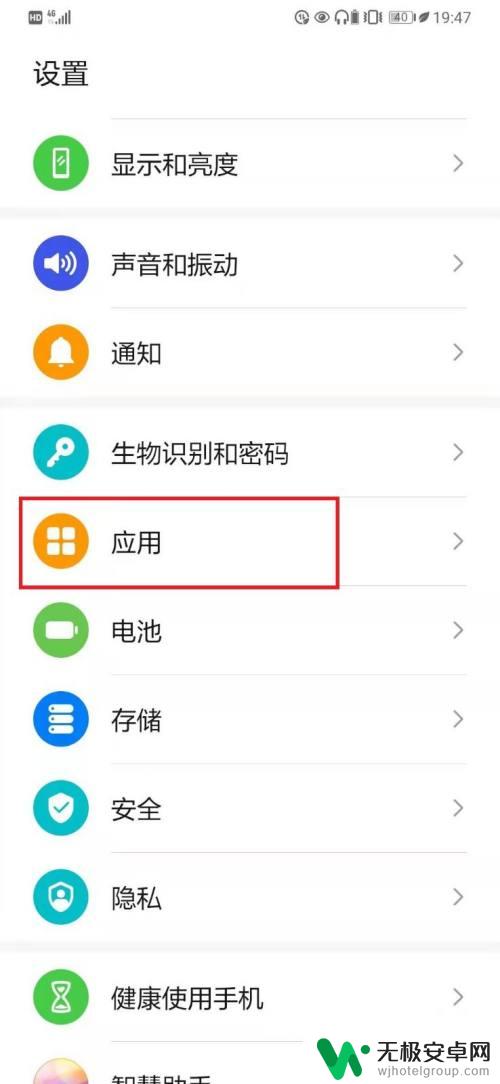
2.在应用页面,打开应用管理,如下图所示。
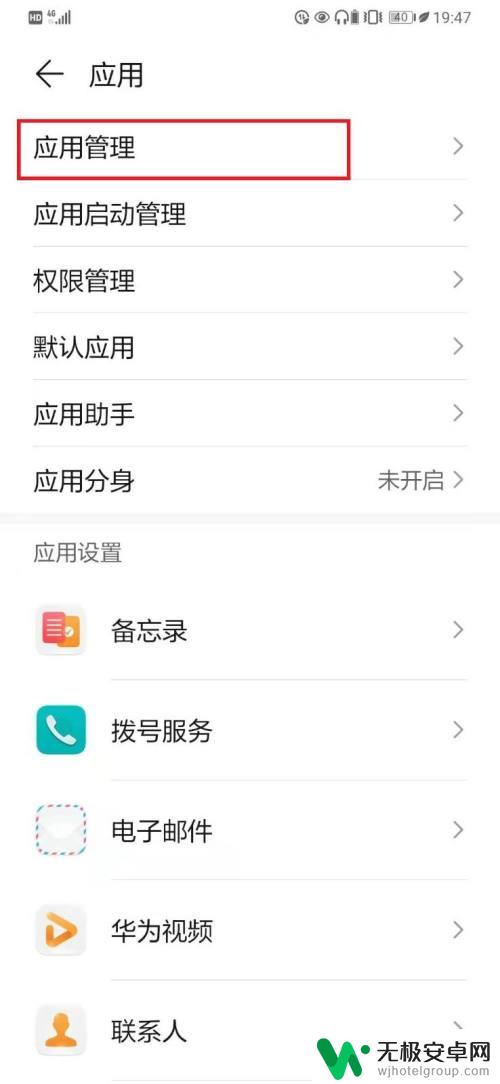
3.在应用管理应用列表,选择【百度输入法华为版】,如下图所示。
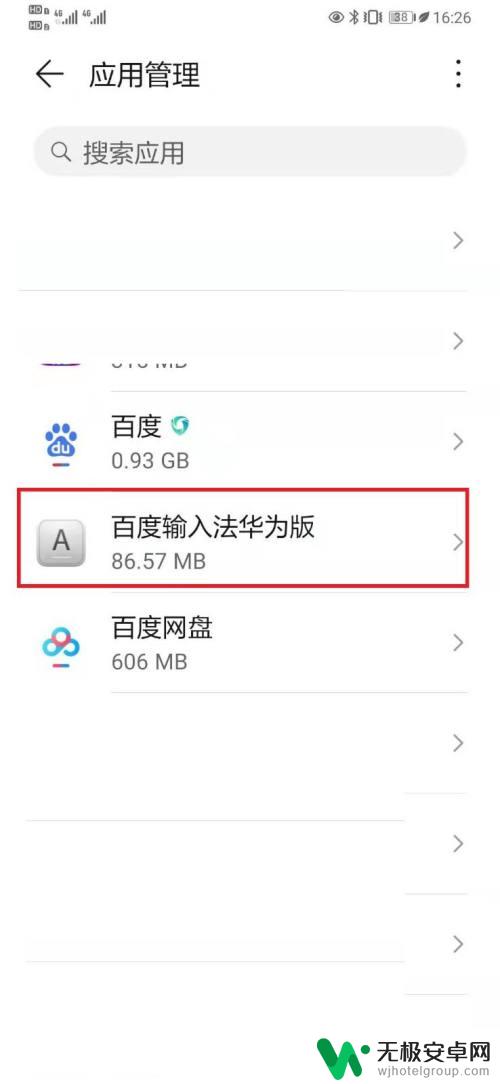
4.进入百度输入法华为版应用信息页面,点击【存储】选项。如下图所示。
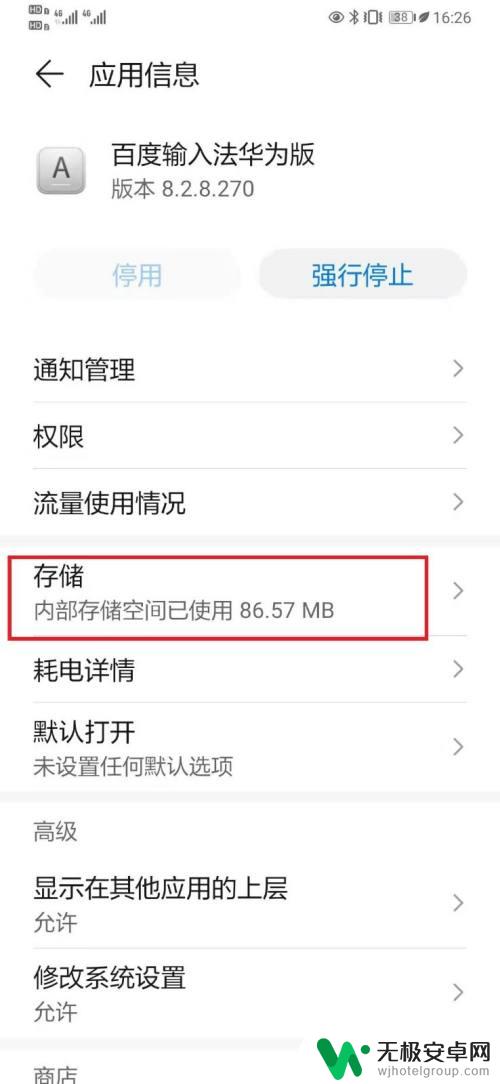
5.在应用存储页面,点击【删除数据】操作,如下图所示。
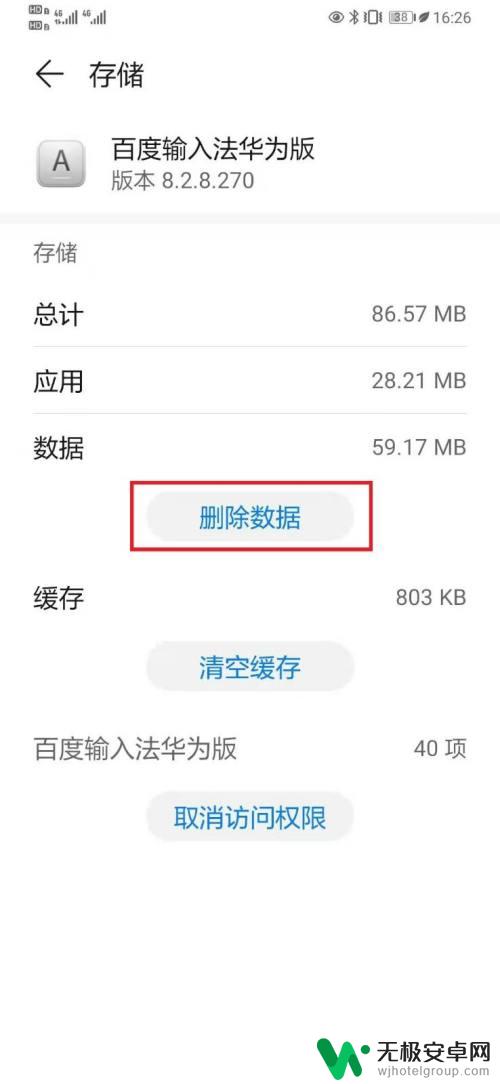
6.在弹出的删除数据操作确认窗口,点击【确定】,即可还原手机输入法。如下图所示。
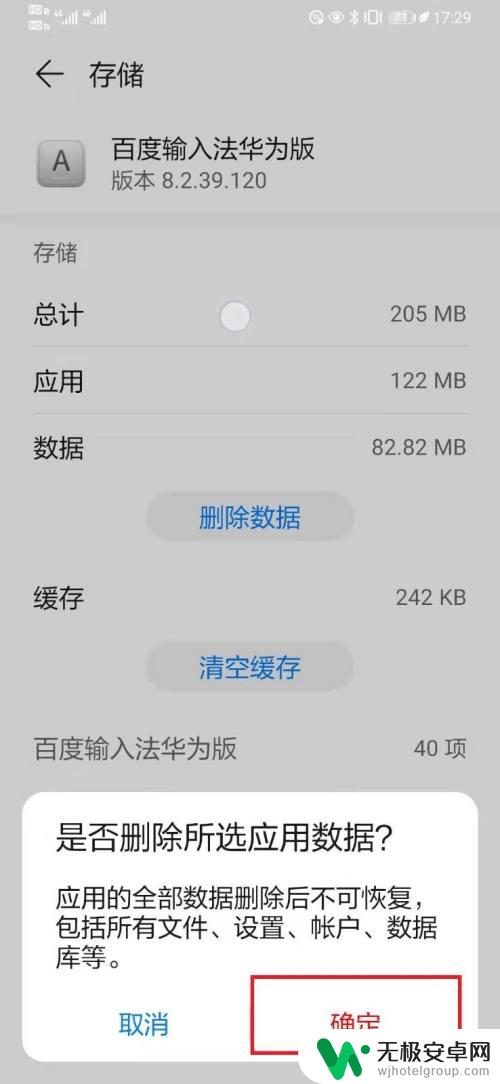
以上是华为手机撤回键盘显示的全部内容,如果您遇到这种情况,您可以按照以上方法解决,希望这对您有所帮助。











